如何使用Merlin ChatGPT:详细指南及实用示例,快速掌握Merlin ChatGPT
你是否一直在寻找一种能够提高工作效率、一站式解决问题的工具?Merlin ChatGPT就是这样的一个神器!无论你是日常办公需求,还是浏览器扩展爱好者,本文将向你详细介绍如何使用Merlin ChatGPT。
Merlin ChatGPT的介绍
Merlin ChatGPT是一个基于ChatGPT技术的浏览器插件,适用于Chrome和Firefox等主要浏览器。它可以帮助你在网页上直接与ChatGPT进行互动,不需要额外注册OpenAI账号。
Merlin ChatGPT不仅能够从网络上获取信息,还可以为你提供多种操作功能,如文字分析、信息总结等。让我们一起来看看它为何如此重要。
为什么要使用Merlin ChatGPT?
- 提高工作效率:快速获取所需信息,减少手动搜索时间
- 易于使用:通过简单的安装和快捷键配置,即可上手操作
- 多功能集成:适用于各种浏览器,可在多个网站上使用
如何在Chrome中使用Merlin ChatGPT
安装步骤
首先,我们来看看如何在Chrome浏览器中安装Merlin ChatGPT。
- 打开Chrome浏览器,访问Chrome网上应用店。
- 搜索“Merlin ChatGPT”扩展程序,点击“添加到Chrome”。
- 安装完成后,你会在浏览器的工具栏中看到Merlin ChatGPT的图标。
基本使用方法
安装完成后,你只需点击工具栏上的Merlin ChatGPT图标,即可开始使用。你也可以通过快捷键Ctrl + M(Mac用户为Cmd + M)快速调用插件。
例如,当你浏览某篇文章时,可以选择文章中的一段文字,按下Ctrl + D,Merlin ChatGPT就会自动为你提供相关信息或总结。
示例应用场景
假如你正在浏览一篇技术文章,需要详细了解某个技术概念,只需选择文本并按下快捷键,即可实时获取详细解释。
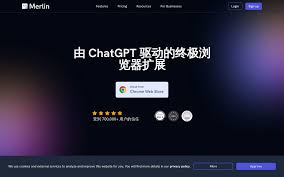
如何在Firefox中使用Merlin ChatGPT
除了Chrome,Merlin ChatGPT也支持Firefox浏览器。下面是具体的安装与使用步骤。
安装步骤
- 打开Firefox浏览器,进入Firefox插件页面。
- 搜索“Merlin ChatGPT”插件,点击“添加到Firefox”。
- 完成安装后,你会在工具栏看到Merlin ChatGPT的图标。
基本使用方法
在Firefox中使用Merlin ChatGPT的方法和在Chrome中类似。你只需点击图标或使用快捷键Ctrl + M(Mac用户为Cmd + M)即可调用插件。
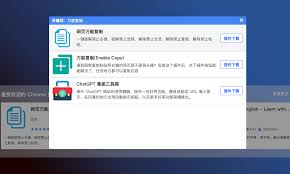
Merlin ChatGPT快捷键
为了更方便地使用Merlin ChatGPT,你可以通过以下快捷键快速进行操作:
- Ctrl + M:打开Merlin ChatGPT主界面
- Ctrl + D:在选择文本后,调用Merlin ChatGPT进行文本分析或信息总结
- Cmd + M(Mac用户):打开Merlin ChatGPT主界面
Merlin ChatGPT在YouTube上的应用
快速总结视频内容
想要快速了解视频内容,但又没时间观看整个视频?Merlin ChatGPT可以帮你总结视频的核心内容。
只需在观看YouTube视频时,点击Merlin ChatGPT图标,它就会自动为你提供视频的简短总结。

实用技巧
提高使用效率的小建议
- 利用快捷键进行快速调用,避免繁琐的点击操作。
- 结合日常工作需求,提前配置好常用的设置和选项。
- 多多尝试不同的操作场景,如网页翻译、文章总结等,提高使用熟练度。
常见问题与解答
Q1: Merlin ChatGPT支持哪些浏览器?
A1: Merlin ChatGPT支持Chrome和Firefox浏览器。
Q2: 为什么使用Merlin ChatGPT时没有响应?
A2: 请检查网络连接是否正常,或者尝试重新启动浏览器。
Q3: 是否需要注册OpenAI账号才能使用Merlin ChatGPT?
A3: 不需要,Merlin ChatGPT无需OpenAI账号即可使用。
总结
本文详细介绍了如何在Chrome和Firefox浏览器中安装和使用Merlin ChatGPT插件,并提供了多个实际应用场景和快捷键操作方法。通过使用Merlin ChatGPT,你可以大幅提升浏览器的使用效率,更快速地获取所需信息。
现在就去尝试安装和使用Merlin ChatGPT,提升你的工作和学习效率吧!